Linux命令速查手册:100条常用命令解析,初学者的终极指南
发布时间: 2024-12-01 01:55:31 阅读量: 3 订阅数: 3 

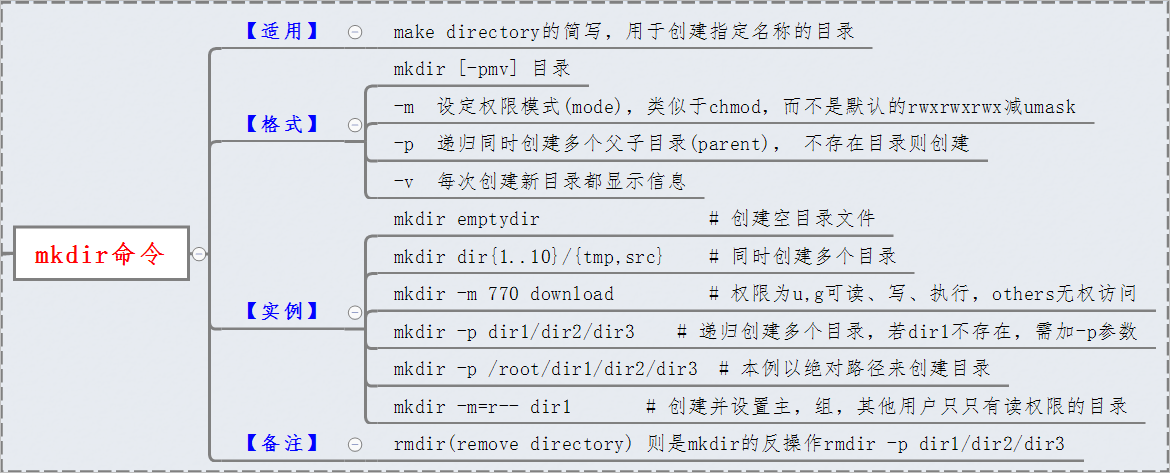
参考资源链接:[Linux命令大全完整版(195页).pdf](https://wenku.csdn.net/doc/6461a4a65928463033b2078b?spm=1055.2635.3001.10343)
# 1. Linux命令行基础与环境配置
Linux是一个多用户、多任务的操作系统,它强大的命令行界面(CLI)是其一大特色,为用户提供了一个通过键盘输入各种命令来与系统交互的环境。相较于图形用户界面(GUI),命令行界面能够提供更为直接、快速的控制方式,尤其在自动化和远程管理方面显得尤为重要。
## 1.1 Linux命令行简介
### 1.1.1 命令行的作用与优势
命令行提供了一种几乎无限制的方式来控制计算机。它的优势在于:
- **自动化**:可以通过编写脚本自动执行重复性任务。
- **高效性**:在熟悉命令后,通过快捷的命令组合可以快速完成复杂的操作。
- **远程管理**:在没有图形界面的情况下,也能进行远程系统管理。
### 1.1.2 命令行的基本组成与操作
一个基本的Linux命令行通常由命令(command)、选项(option)和参数(argument)组成。例如,`ls -l /home/user` 命令中,`ls` 是用来列出目录内容的命令,`-l` 是一个选项用来获取长格式的详细列表,`/home/user` 是参数指定了目录路径。
### 1.1.3 命令行环境的个性化配置
在Linux中,用户可以通过配置文件(如.bashrc或.zshrc)来自定义命令行环境,包括更改提示符、设置别名、定义函数等。
通过在命令行中输入 `cd`、`pwd` 和 `ls`,我们可以轻松地导航文件系统、查看当前目录以及列出目录中的文件和文件夹。接下来,我们将深入了解这些基本命令如何与更复杂的Linux命令行工作流程相互协作。
# 2. 文件系统管理与操作命令
### 2.1 文件与目录的管理命令
Linux操作系统中,文件和目录是构成文件系统的基础。管理这些文件和目录是日常工作中非常常见的任务。通过一系列的命令,我们可以高效地完成这些操作。
#### 2.1.1 cp命令:复制文件或目录
`cp` 命令用于复制文件或目录,它是文件管理中不可或缺的命令之一。使用`cp`可以创建文件或目录的副本,从而避免直接操作原始文件造成的数据丢失。
```bash
cp [选项] 源文件 目标文件
```
在执行复制操作时,我们可以使用如下参数进行扩展:
- `-a`:归档模式,保留文件的属性。
- `-i`:在覆盖之前询问用户。
- `-r`:递归复制,用于复制目录及其子目录下的内容。
例如,复制名为`example.txt`的文件到`/home/user`目录下,并在覆盖前询问用户,可以使用:
```bash
cp -ai example.txt /home/user/
```
#### 2.1.2 mv命令:移动或重命名文件或目录
`mv` 命令用于移动文件和目录,或者用于重命名文件和目录。使用此命令,我们可以重新组织文件系统的布局,或是更改变量名,提高文件系统的整洁性。
```bash
mv [选项] 源文件 目标文件
```
- `-i`:在覆盖之前询问用户。
- `-f`:强制移动或重命名,即使目标文件已存在也不询问。
例如,将`example.txt`重命名为`document.txt`,可以使用:
```bash
mv example.txt document.txt
```
### 2.2 权限与所有权管理命令
Linux系统的文件权限和所有权管理非常重要,它决定了哪个用户或用户组可以访问和修改文件。
#### 2.2.1 chmod命令:改变文件权限
`chmod`命令用于改变文件或目录的权限。文件权限决定了用户对文件的访问和操作权限,如读取、写入和执行。
```bash
chmod [选项] 权限设置 文件名
```
权限设置可以通过数字或符号形式来指定。例如,将文件`example.txt`的权限设置为所有者可读写、组用户和其他用户可读:
```bash
chmod 644 example.txt
```
这里,`6`代表所有者有读(4)和写(2)权限,`4`代表组用户和其他用户只有读权限。
#### 2.2.2 chown命令:改变文件所有者
`chown`命令用于改变文件或目录的所有者。在多用户环境中,改变文件的所有者可能是必要的,特别是当文件需要由不同的用户使用或管理时。
```bash
chown [选项] 新所有者[:新所属组] 文件名
```
例如,将`example.txt`的所有者改为用户`john`:
```bash
chown john example.txt
```
#### 2.2.3 chgrp命令:改变文件所属群组
与`chown`类似,`chgrp`命令用于改变文件或目录的所属群组。
```bash
chgrp [选项] 新所属组 文件名
```
例如,将`example.txt`的所属组改为`developers`:
```bash
chgrp developers example.txt
```
### 2.3 高级文件系统操作命令
Linux提供了更高级的文件系统操作命令,这些命令可以帮助我们以更灵活的方式管理文件。
#### 2.3.1 find命令:在目录树中查找文件
`find`是一个非常强大的命令,用于搜索文件系统中的文件。它可以根据文件名、大小、类型、权限等多种条件来查找文件。
```bash
find 起始目录 -name "搜索模式"
```
例如,要查找当前目录及其子目录下所有名为`config.txt`的文件,可以使用:
```bash
find . -name config.txt
```
#### 2.3.2 locate命令:快速定位文件路径
`locate`命令与`find`类似,但它的搜索速度更快。这是因为`locate`在后台数据库中进行搜索,这个数据库由`updatedb`命令定期更新。
```bash
locate 文件名
```
例如,快速定位文件名为`report.pdf`的文件:
```bash
locate report.pdf
```
#### 2.3.3 ln命令:创建硬链接和符号链接
在Linux中,`ln`命令用于创建链接,链接是一种特殊的文件。链接允许一个文件在多个位置出现,但实际上它们指向同一份数据。`ln`命令可以创建硬链接和符号链接(软链接)。
```bash
ln [选项] 目标链接文件 源文件
```
- `-s`:创建符号链接。
- `-f`:如果目标已存在,则覆盖它。
例如,创建一个符号链接`link_to_example`指向`example.txt`文件,可以使用:
```bash
ln -s example.txt link_to_example
```
在本节中,我们介绍了几个用于管理Linux文件系统的基础命令,以及一些高级工具的使用方法。这些命令对于日常管理文件、改变权限、查找文件以及链接文件是不可或缺的。通过熟练掌握这些命令,可以有效地提高文件管理的效率和安全性。在下一节中,我们将进一步探讨文本处理和搜索命令,这些命令能够帮助我们更好地分析和处理文本数据。
# 3. 文本处理与搜索命令
文本处理与搜索是Linux系统管理中不可或缺的一环,它涉及到从数据抽取、信息检索到复杂文本操作的各个方面。本章节将深入探讨Linux下的文本处理与搜索命令,带领读者掌握高效操作文本文件与数据的方法。
## 3.1 文本搜索命令
文本搜索是Linux管理工作中的一项基本技能,它不仅涉及到文本内容的检索,还包括模式匹配和复杂条件筛选。
### 3.1.1 grep命令:文本搜索过滤
`grep`命令是Linux中用于文本搜索过滤的利器,它可以在文件中搜索包含指定模式的字符串,并显示匹配行。
```bash
grep [options] pattern [file...]
```
- `-i`:忽略大小写差异。
- `-r`:递归地搜索目录。
- `-n`:输出匹配行及其行号。
例如,要搜索`/var/log`目录下所有文件中包含"error"的行,可以使用以下命令:
```bash
grep -rni "error" /var/log
```
该命令会显示文件名和行号,帮助快速定位错误信息。`grep`命令支持正则表达式,使得搜索更加灵活强大。
### 3.1.2 awk命令:文本处理与报告生成
`awk`是一个强大的文本处理工具,它可以对文本文件中的数据进行分析、提取以及报告生成。
```bash
awk [options] 'pattern {action}' file...
```
- `pattern`:指定处理的数据行条件。
- `action`:对匹配的行执行的操作。
例如,打印`/etc/passwd`文件中用户名和用户主目录:
```bash
awk -F':' '{print $1, $6}' /etc/passwd
```
这里`-F':'`指定了字段分隔符为冒号(:`),`$1`和`$6`分别代表第一和第六字段。`awk`的脚本可以非常复杂,可以包含多条命令,进行各种文本分析操作。
### 3.1.3 sed命令:流编辑器处理文本数据
`sed`命令是一个流编辑器,用于对文本流进行处理,常用于自动化编辑文本,例如替换、插入、删除等。
```bash
sed [options] 'command' file...
```
- `-i`:直接修改文件内容。
- `-e`:添加多个编辑指令。
例如,将文件`example.txt`中所有的"apple"替换为"orange":
```bash
sed -i 's/apple/orange/g' example.txt
```
这里的`s`表示替换操作,`g`表示全局替换。
## 3.2 文本文件内容处理命令
对于文本文件内容的查看和处理,Linux提供了多个命令来方便用户进行各种操作。
### 3.2.1 cat命令:查看文本文件内容
`cat`命令用于连接文件并打印到标准输出设备上。
```bash
cat [options] [file...]
```
- `-n`:显示行号。
- `-b`:只对非空行显示行号。
例如,查看文件`example.txt`的内容并显示行号:
```bash
cat -n example.txt
```
### 3.2.2 head命令:显示文件开头部分
`head`命令用于显示文件的开头部分,默认显示文件的前10行。
```bash
head [options] [file...]
```
- `-n`:指定显示的行数。
例如,查看文件`example.txt`的前5行内容:
```bash
head -n 5 example.txt
```
### 3.2.3 tail命令:显示文件末尾部分
与`head`命令相对应,`tail`命令用于显示文件的结尾部分。
```bash
tail [options] [file...]
```
- `-n`:指定显示的行数。
- `-f`:动态跟踪文件增长。
例如,动态跟踪文件`example.log`的新增内容:
```bash
tail -f example.log
```
## 3.3 文本文件编辑命令
编辑文本文件是日常管理工作的重要部分,Linux提供了功能丰富的文本编辑器供用户使用。
### 3.3.1 vi/vim命令:文本编辑器的使用
`vi`和`vim`是Linux中最为广泛使用的文本编辑器之一,具有强大的编辑功能。
```bash
vi [file...]
```
或者
```bash
vim [file...]
```
`vim`是`vi`的增强版,它支持语法高亮、多级撤销等功能。使用`vim`打开文件后,可以进行插入、删除、修改等操作。通过命令模式、插入模式和底线命令模式的切换,完成各种编辑任务。
### 3.3.2 nano命令:简易文本编辑器
`nano`是一个较为简单的文本编辑器,适合初学者使用。
```bash
nano [file...]
```
使用`nano`时,命令界面提供了直观的快捷键提示,便于快速编辑和保存文件。
### 3.3.3 ed命令:标准文本编辑器
`ed`是一个标准的文本编辑器,它是`vi`编辑器的前身,主要用于命令行操作。
```bash
ed [file...]
```
在`ed`中,需要输入特定的命令来对文件进行编辑操作。例如,使用`p`命令打印文本,使用`a`命令插入文本。
通过本章节内容,我们已经了解了如何运用各种命令进行文本处理和搜索。下一章将介绍如何管理Linux进程以及进行系统监控,这对于掌握系统性能优化至关重要。
# 4. 进程管理与系统监控命令
## 4.1 进程管理命令
### 4.1.1 ps命令:报告当前进程状态
Linux系统中的`ps`命令是报告当前系统状态的重要工具,用于提供一个快照来查看哪些进程正在运行以及它们的状态。`ps`命令的输出包括进程ID、进程的优先级、进程所耗费的CPU时间、内存占用等信息。对于日常的进程管理,`ps`命令是不可或缺的。
```bash
# 示例:列出当前终端下的所有进程
ps -ef
```
输出结果会展示如下信息:
- UID:用户ID,表示启动此进程的用户的ID。
- PID:进程ID,唯一标识每个进程。
- PPID:父进程ID,表示该进程的父进程ID。
- C:CPU使用率,表示该进程占用的CPU资源百分比。
- STIME:进程启动时间。
- TTY:进程启动时的终端设备。
- TIME:进程累计使用的CPU时间。
- CMD:启动进程的命令行。
### 4.1.2 top命令:实时更新进程列表
`top`命令是系统管理员常用的实时监控进程和系统负载的工具。与`ps`命令不同,`top`提供了一个动态更新的视图,用户可以每几秒刷新一次来查看进程状态和系统资源使用情况。在`top`命令中,可以对进程进行排序,并且可以杀死进程。
```bash
# 示例:启动top命令
top
```
在`top`命令的输出中,有以下几个关键指标:
- load average:系统过去1分钟、5分钟、15分钟的平均负载。
- Tasks:列出当前系统中的进程总数、正在运行的、休眠的、停止的以及僵尸进程的数量。
- Cpu(s):显示CPU使用的百分比,包括用户空间、系统空间以及空闲等。
- Mem:内存使用情况,包括总内存、已用内存、空闲内存等。
- Swap:交换空间使用情况。
### 4.1.3 kill命令:终止进程
当需要关闭某个进程时,`kill`命令非常有用。它允许用户发送各种信号给进程,通常情况下,发送`SIGTERM`(信号15)用于优雅地终止进程,发送`SIGKILL`(信号9)则强制结束进程,不给予进程清理资源的机会。
```bash
# 示例:向PID为1234的进程发送SIGTERM信号
kill 1234
# 示例:强制终止PID为1234的进程
kill -9 1234
```
信号类型可以通过`kill -l`命令查看,常用的信号包括:
- SIGTERM(15):请求终止进程。
- SIGKILL(9):强制终止进程。
- SIGSTOP(19):请求停止进程。
## 4.2 系统监控命令
### 4.2.1 df命令:检查磁盘空间使用
磁盘空间是有限的,当系统中运行的应用程序越来越多,文件系统越来越大,监控磁盘空间的使用变得十分必要。`df`命令显示文件系统的总空间、已用空间、可用空间及挂载点。
```bash
# 示例:显示所有文件系统的磁盘空间使用情况
df -h
```
在执行`df -h`命令后,输出中会包含以下信息:
- Filesystem:文件系统的名称。
- Size:文件系统总大小。
- Used:已使用的空间。
- Avail:可用空间。
- Use%:已使用空间的百分比。
- Mounted on:文件系统挂载的目录。
### 4.2.2 free命令:查看内存使用情况
`free`命令是检查Linux系统内存使用情况的标准命令。它提供了一个简洁的报告,其中包括物理内存、交换空间等信息。
```bash
# 示例:显示内存使用详情
free -m
```
输出结果通常包含以下列:
- total:总的内存大小。
- used:已使用的内存。
- free:空闲的内存。
- shared:被多个进程共享的内存。
- buffers/cached:用作缓冲的内存量。
- available:实际可用的内存,用于新应用程序的内存。
### 4.2.3 vmstat命令:报告虚拟内存统计信息
`vmstat`命令显示了关于系统各种资源(如内存、进程、I/O块设备等)的统计信息。这为系统管理员提供了监控系统性能和资源消耗的有力工具。
```bash
# 示例:每隔3秒刷新一次,共显示5次
vmstat 3 5
```
输出结果包含以下几个部分:
- procs:进程信息。
- r:运行和等待CPU时间片的进程数。
- b:在等待资源的进程数。
- memory:内存信息。
- swpd:使用的交换内存总量。
- free:空闲的内存总量。
- buff:用作缓冲的内存总量。
- cache:用作缓存的内存总量。
- swap:交换区信息。
- si:从磁盘交换到内存的交换量。
- so:从内存交换到磁盘的交换量。
- io:输入/输出信息。
- bi:发送到块设备的块数。
- bo:从块设备接收的块数。
- system:系统信息。
- in:每秒中断数。
- cs:每秒上下文切换数。
- cpu:CPU信息。
- us:用户空间占用CPU百分比。
- sy:内核空间占用CPU百分比。
- id:空闲CPU百分比。
- wa:等待I/O的CPU时间百分比。
## 4.3 性能分析与调试命令
### 4.3.1 iostat命令:监控系统输入/输出设备负载
`iostat`命令提供CPU统计信息以及设备的输入/输出统计信息,这对于性能监控和诊断I/O瓶颈至关重要。
```bash
# 示例:显示CPU和设备的I/O统计信息
iostat -xz 3
```
在`iostat`命令输出中,`-xz`选项表示:
- x:显示扩展统计信息。
- z:仅显示非零值。
输出结果包含以下关键信息:
- tps:每秒I/O请求数量。
- Blk_read/s:每秒读取的块数。
- Blk_wrtn/s:每秒写入的块数。
- Blk_read:自系统启动以来读取的总块数。
- Blk_wrtn:自系统启动以来写入的总块数。
### 4.3.2 netstat命令:网络连接统计
`netstat`是一个网络监控工具,它可以显示网络连接、路由表、接口统计、伪装连接和多播成员。对于网络性能分析和故障诊断,`netstat`命令是必不可少的。
```bash
# 示例:显示所有活动的网络连接
netstat -tuln
```
在执行`netstat -tuln`命令后,输出中会包含以下信息:
- Proto:使用的协议(TCP或UDP)。
- Recv-Q:接收队列中累积的数据包。
- Send-Q:发送队列中累积的数据包。
- Local Address:本地地址和端口。
- Foreign Address:远程地址和端口。
- (state):连接状态,如LISTEN、ESTABLISHED等。
### 4.3.3 strace命令:跟踪进程执行的系统调用
当需要深入了解程序的行为,特别是在遇到bug或不正常行为时,`strace`命令可以提供帮助。它可以跟踪并记录一个进程调用的所有系统调用以及接收到的信号。
```bash
# 示例:跟踪名为myprogram的进程的所有系统调用
strace -f -e trace=all -p $(pidof myprogram)
```
在使用`strace`命令时,可以使用以下选项:
- `-f`:跟踪由进程创建的所有子进程。
- `-e`:指定要跟踪的系统调用。
- `-p`:指定要跟踪的进程ID。
`strace`命令在输出中会显示如下信息:
- 每个被调用的系统调用的名称。
- 调用时传递给系统调用的参数。
- 调用的返回值及错误信息(如果有)。
这为系统管理员和开发者提供了深入了解进程内部工作方式的途径,以便于定位问题和优化性能。
# 5. 网络通信与远程管理命令
## 5.1 网络通信命令
### 5.1.1 ping命令:测试网络连接
ping命令是网络故障排查中最为常用的工具之一,它通过发送ICMP回显请求消息给目标主机,并等待接收ICMP回显应答,从而测试两台主机之间的网络连接是否通畅。使用ping命令时,通常会显示请求超时或者接收到回复,以及平均往返时间(RTT)。
```bash
ping -c 4 www.example.com
```
在上面的命令中,`-c`参数指定发送数据包的次数,本例中为4次,而`www.example.com`是目标主机的域名。
### 5.1.2 ifconfig命令:配置网络接口
ifconfig是用于配置和显示Linux系统中网络接口参数的命令。它能启动和停止网络接口,并且修改接口的IP地址和子网掩码。
```bash
sudo ifconfig eth0 down
sudo ifconfig eth0 192.168.1.1 netmask 255.255.255.0 up
```
上述命令首先关闭`eth0`网络接口,然后设置IP地址为`192.168.1.1`,子网掩码为`255.255.255.0`,最后重新启动接口。
### 5.1.3 netstat命令:网络状态信息
netstat命令用于显示网络连接、路由表、接口统计等信息。它能够帮助管理员监控系统中各种网络服务的运行状态。
```bash
netstat -tulnp
```
在该命令中,`-t`代表TCP协议,`-u`代表UDP协议,`-l`表示监听状态的套接字,`-n`表示直接显示IP地址和端口号,`-p`表示显示哪个进程在使用。
## 5.2 远程连接命令
### 5.2.1 ssh命令:安全远程登录
ssh命令是提供安全加密通道来进行远程登录和其他网络服务的安全方式。它不仅可用于远程登录,还可以用于文件传输、端口转发等。
```bash
ssh user@remote_host
```
该命令中,`user`是远程主机上的用户名,`remote_host`是远程主机的地址或域名。
### 5.2.2 telnet命令:不安全的远程连接(了解)
telnet是另一种远程登录协议,但不提供加密通信,因此现在几乎已不使用。不过了解它的基本用法还是有必要的。
```bash
telnet remote_host 23
```
此命令尝试连接到`remote_host`主机的23端口(telnet服务默认端口)。
### 5.2.3 scp命令:安全文件传输
scp命令用于在本地主机和远程主机之间安全地复制文件。使用SSH加密通道来传输数据,保证了文件传输的安全性。
```bash
scp local_file user@remote_host:/path/to/remote/directory
```
这里,`local_file`是本地文件名,`/path/to/remote/directory`是远程主机上的目标目录。
## 5.3 网络服务管理命令
### 5.3.1 systemctl命令:管理服务与系统状态
systemctl是用于管理系统服务的命令行工具,它允许用户控制systemd系统和服务管理器。systemd是大多数现代Linux发行版的初始化系统和服务管理器。
```bash
sudo systemctl start nginx.service
sudo systemctl stop nginx.service
sudo systemctl restart nginx.service
sudo systemctl status nginx.service
```
以上命令分别用于启动、停止、重启和检查`nginx`服务的状态。
### 5.3.2 service命令:传统服务管理工具
service命令是传统的服务管理工具,与systemctl命令相比,它在现代Linux系统中渐渐被替代。但它仍然可用于启动、停止、重启服务。
```bash
sudo service nginx start
sudo service nginx stop
```
这里,`nginx`是一个常用的Web服务器。
### 5.3.3 nmap命令:网络探测与安全审核
nmap是一个网络探测和安全审核工具,它广泛用于网络映射、端口扫描、服务版本检测等方面。
```bash
nmap -sV 192.168.1.0/24
```
该命令扫描`192.168.1.0/24`网络中所有主机的开放端口,并尝试确定服务版本。
> 在5.1节中,我们讨论了网络通信的基础命令。接下来,在5.2节中,我们深入探讨了如何安全地进行远程连接。最后,在5.3节中,我们学习了如何管理和检查网络服务的状态,以及如何使用nmap进行网络探测和安全审计。这些工具是网络管理员和IT专业人员不可或缺的一部分,能够帮助他们有效地监控和管理网络资源。
0
0






